Mit Microsoft Edge können Sie bald Ihren Browserverlauf in eine CSV-Datei exportieren
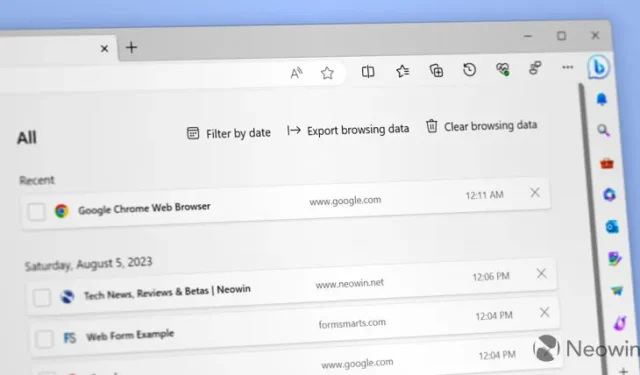
Microsoft hat seinen Browser im Canary Channel aktualisiert und damit Edge-Insidern eine weitere Reihe sichtbarer und versteckter oder schrittweise eingeführter Verbesserungen beschert. Die bemerkenswerteste Änderung in der Microsoft Edge Canary-Version 117.0.2026.0 sind Verbesserungen des Browserverlaufs, nämlich die Möglichkeit, den Verlauf in eine CSV-Datei zu exportieren. Und im Gegensatz zur kürzlich entdeckten Website-Screenshot-Funktion ist diese weniger verwirrend.
Jeder moderne Browser kann den Verlauf und andere Daten von konkurrierenden Alternativen übernehmen, und Edge bildet da keine Ausnahme. Es war jedoch nicht möglich, den Browserverlauf zu exportieren, um ihn in einer separaten Datei zu speichern oder ihn ohne Verwendung der Synchronisierung in eine andere Instanz von Microsoft Edge zu verschieben. Der Browser von Microsoft scheint der erste zu sein, der seinen Kunden die Möglichkeit bietet, ihren Browserverlauf in einer CSV-Datei zu speichern. So geht’s:
- Aktualisieren Sie Microsoft Edge Canary auf Version 117.0.2026.0, indem Sie zu „ edge://settings/help“ gehen .
- Drücken Sie Strg + H oder klicken Sie auf Menü > Verlauf . Alternativ können Sie auch „edge://history“ eingeben .
- Klicken Sie im Verlaufs-Flyout auf die Schaltfläche mit den drei Punkten und wählen Sie „ Browserdaten exportieren “.
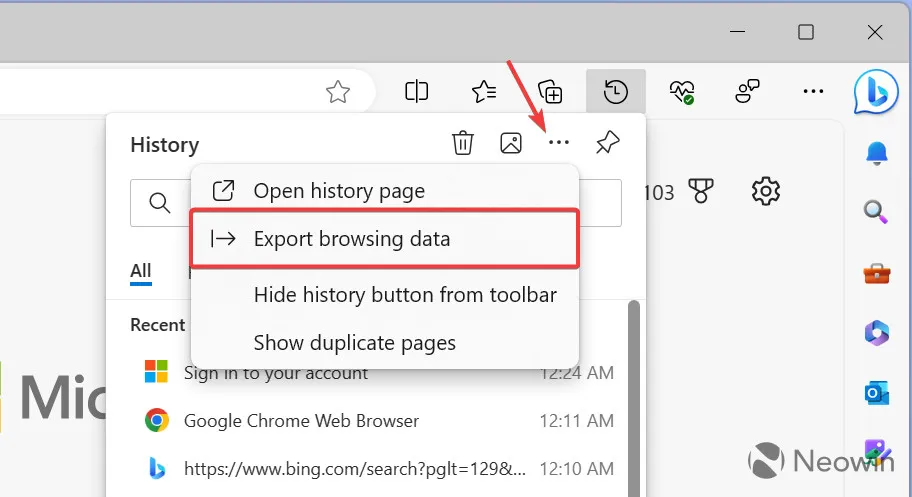
- Wählen Sie aus, wo die CSV-Datei mit Ihrem Browserverlauf gespeichert werden soll.
Derzeit fehlt Microsoft Edge Canary eine ordnungsgemäße Benutzeroberfläche zum Importieren des Verlaufs mithilfe von CSV-Dateien. Dennoch können Sie eine Sicherungsdatei einfach per Drag & Drop in ein Microsoft Edge-Fenster ziehen, um sie zu importieren. Hoffentlich wird Microsoft bald eine elegantere Lösung für die Verwaltung von Verlaufssicherungen hinzufügen.
Die Funktion zum Exportieren des Browserverlaufs wird nach und nach für Edge Insider eingeführt (kontrollierte Funktionseinführung), Sie können die Aktivierung jedoch mit einem speziellen Befehl erzwingen.
- Aktualisieren Sie Microsoft Edge Canary auf die neueste Version (117.0.2026.0 oder höher). Gehen Sie zu „edge://settings/help“ , um eine Aktualisierung des Browsers zu erzwingen.
- Klicken Sie mit der rechten Maustaste auf das Browsersymbol und wählen Sie „ Eigenschaften “.
- Klicken Sie auf das Zielfeld, geben Sie ein Leerzeichen ein und geben Sie den folgenden Befehl ein: –enable-features=msHistoryExportUI
- Starten Sie den Browser mit der geänderten Verknüpfung.
- Gehen Sie zu „edge://history“ und klicken Sie auf „ Browserdaten exportieren “.
Die Veröffentlichung von Microsoft Edge 117 im Stable Channel ist für die Woche vom 14. September 2023 geplant.



Schreibe einen Kommentar